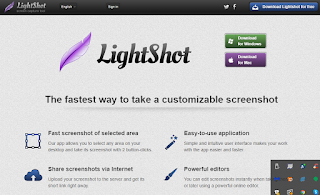Lightshot è un programma semplice e leggero per Windows e Mac per tagliare porzioni della schermata visualizzata sul pc, per poterla poi rapidamente incollare in documentazione, presentazioni, ecc.
di Paolo Guagliumi - Programmazione e trucchi legati ai linguaggi Java, Jsp, Jsf, Angular, Javascript
martedì 17 marzo 2020
lunedì 14 ottobre 2019
Websphere Server e problemi all'avvio. Starting WebSphere application server in localhost; has encountered a problem. JVM debug port #### is in use
Se si cerca di fare partire il Server di Websphere in IBM RAD e si ottiene il seguente messaggio di errore:
"Starting WebSphere application server in localhost; has encountered a problem. JVM debug port #### is in use":
Per risolvere questo problema, dovrai eseguire le seguenti operazioni su tutti i tuoi server successivi:
1.Avviare il server in modalità "normale" (ovvero in modalità non di debug).
2.Avviare la console di amministrazione e accedere (sul Server pulsante destro del mouse e poi Administration/Run Adminastrative Console). Inserire evetualmente la chiave di rete di amministrazione. Rispondere SI ad eventuali domande di autorizzazione.
3.Espandere "Servers", fare clic su "Websphere Application Server", quindi sull'istanza del Server (in genere "Server1").
4. Nella scheda 'Configuration', espandere 'Java and Process Management' e quindi fare clic su 'Process Definition'.
5. Sotto l'intestazione "Additional Properties", fare clic su "Java Virtual Machine".
6. Scorrere fino alla fine della pagina, individuare il campo di testo "Argomenti debug" e incrementare la proprietà "address" alla fine della stringa in modo che utilizzi un valore di porta univoco.
"Starting WebSphere application server in localhost; has encountered a problem. JVM debug port #### is in use":
Per risolvere questo problema, dovrai eseguire le seguenti operazioni su tutti i tuoi server successivi:
1.Avviare il server in modalità "normale" (ovvero in modalità non di debug).
2.Avviare la console di amministrazione e accedere (sul Server pulsante destro del mouse e poi Administration/Run Adminastrative Console). Inserire evetualmente la chiave di rete di amministrazione. Rispondere SI ad eventuali domande di autorizzazione.
3.Espandere "Servers", fare clic su "Websphere Application Server", quindi sull'istanza del Server (in genere "Server1").
4. Nella scheda 'Configuration', espandere 'Java and Process Management' e quindi fare clic su 'Process Definition'.
5. Sotto l'intestazione "Additional Properties", fare clic su "Java Virtual Machine".
6. Scorrere fino alla fine della pagina, individuare il campo di testo "Argomenti debug" e incrementare la proprietà "address" alla fine della stringa in modo che utilizzi un valore di porta univoco.
7. Salvare le modifiche, che significa cliccare su OK e poi in alto sul link "SAVE DIRECTLY TO THE MASTER CONFIGURATION", chiudere la console di gestione, arrestare il server e quindi avviarlo in modalità debug.
venerdì 23 agosto 2019
Pulisci le cache di Eclipse / Rad / Was
Eclipse risponde con messaggi di errore? Ad esempio: "Periodic Workspace save have encountered problem" in Eclipse oppure in Rad oppure in Was? Ecco una soluzione, pulire la cache del Workspace.
- Apri il file eclipse.ini che si trova nella directory di installazione di Eclipse. Ad esempio, in C: \ eclipses \ eclipse-SDK-4.3.2-win32-x86_64.
- Aggiungi -clean alla fine della prima riga nel file.
- Salva il file.
- Riavvia Eclipse.
- Elimina -clean dal file.
- Salva il file.
martedì 23 luglio 2019
Come far partire Service in Windows?

Supponiamo che abbiamo un Servizio Windows disabilitato e lo vogliamo fare partire, ad esempio MySQL, come fare?
Per far partire un Service in Windows è necessario aprire il prompt di Windows e digitare Services.msc
Poi bisogna cliccare sul servizio ed agire premendo il pulsante destro del mouse per avviarlo o fermarlo.
lunedì 4 giugno 2018
lunedì 11 settembre 2017
Visual Basic .NET e XAMARIN: errori in compilazione all'avvio della prima App
Avete appena installato XAMARIN nell'ultima versione di Visual Studio .NET e compilando la prima app compaiono alcuni messaggi di errore, tra cui:
Avviso IDE0006 Si è verificato un errore durante il caricamento del progetto. Alcune funzionalità del progetto, come l'analisi della soluzione completa per il progetto in errore e i progetti che dipendono da essa, sono state disabilitate. App1.Android 1 Attivo
Soluzione:
1) Uscire dall'ambiente Visual Studio .NET
2) Spostarsi su C:/Utenti/NomeUtente/Appdata/Local e cancellare la cartella "Xamarin".
3) Avviare Visual Studio .NET.
4) Lanciare "Pulisci Soluzione".
5) Ricompilare la soluzione.
Avviso IDE0006 Si è verificato un errore durante il caricamento del progetto. Alcune funzionalità del progetto, come l'analisi della soluzione completa per il progetto in errore e i progetti che dipendono da essa, sono state disabilitate. App1.Android 1 Attivo
Soluzione:
1) Uscire dall'ambiente Visual Studio .NET
2) Spostarsi su C:/Utenti/NomeUtente/Appdata/Local e cancellare la cartella "Xamarin".
3) Avviare Visual Studio .NET.
4) Lanciare "Pulisci Soluzione".
5) Ricompilare la soluzione.
mercoledì 19 aprile 2017
Visual Basic .NET "impossibile trovare il certificato di firma del manifesto nell'archivo certificato"
Se in Visual Basic .NET compare l'avviso "impossibile trovare il certificato di firma del manifesto nell'archivo certificato" bisogna andare tra le proprietà del progetto / sezione firme e togliere la spunta su "FIRMA I MANIFESTI CLICKONCE", poi ricompilare. L'argomento è discusso più diffusamente in questa pagina di forum di Microsoft.
martedì 29 dicembre 2015
Completamento dei tag JSF in Eclipse / Rad
In Eclipse o Rad, per completare con i classici tag in modo che il suggeritore suggerisca la parola chiave di Java Server Faces:
bisogna andare sul progetto, selezionando proprietà:
bisogna andare sul progetto, selezionando proprietà:
giovedì 17 dicembre 2015
Suggerimenti al codice in Eclipse / Rad
Premendo CTRL+SPACE in Eclipse non vengono mostrati i suggerimenti al codice, una pop-up dice "No Default Proposals" e la status bar mostra "No completions available".
Soluzioni?
Soluzioni?
- Chiudi Eclipse.
- Andare in to workspace/.metadata/.plugins/org.eclipse.jdt.core.
- Rimuovere tutti i file *.index e anche il file savedIndexNames.txt.
- Rilanciare Eclipse e ricercare per Ctrl+T per il tipo: gli indici verranno ricostruiti.
martedì 15 settembre 2015
Tomcat: Could not publish server configuration: Multiple contexts have a path
Se da un Server Tomcat ottenete il seguente errore:
Could not publish server configuration for Tomcat v6.0 Server at localhost.
Multiple contexts have a path of "/FirstApache".
per risolverlo dovete cercare il file server.xml di Tomcat e all'interno trovate una definizione del tipo:
Could not publish server configuration for Tomcat v6.0 Server at localhost.
Multiple contexts have a path of "/FirstApache".
per risolverlo dovete cercare il file server.xml di Tomcat e all'interno trovate una definizione del tipo:
che quasi sicuramente è duplicata. Dovete cancellare una delle due e riavviare il server.
Iscriviti a:
Commenti (Atom)